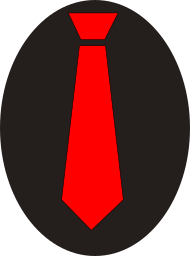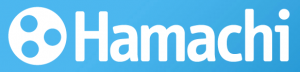Normalmente, una empresa suele disponer de una infraestructura sobre la que alojar mis documentos, encontrándose respaldada por un sistema de backups que me garantiza un buen nivel de seguridad. Pero qué ocurre cuando soy un profesional independiente que no posee dicha infraestructura, normalmente, este tipo de perfiles hacen uso de discos USB externos(aunque ya se empieza a estilar la nube) que suelen ser suficientes para alojar las copias de seguridad, hasta por desgracia, algún día fallan.
En este post voy a exponer la alternativa que yo utilizo, en un futuro, explicaré otras estrategias de backups, de forma que podáis elegir entre varias opciones. Digo esto, porque yo soy bastante precavido con mis datos y esto me aporta un grado suficiente de seguridad, aunque entiendo que para muchas personas les pueda parecer demasiado.
Soy cliente de Dropbox y almaceno ahí todos mis documentos (archivos de ofimática, fotos, repositorio SVN para mis desarrollos,..), utilizo la versión de pago (99€/año), con lo que cuento con un 1TB de los cuales utilizo actualmente 40GB. Lo bueno, es que trabajo normalmente desde mi portátil, tanto desde Linux como desde Windows, y todo se sube a la nube de forma automática. Es muy importante decir que también poseo la ampliación de versiones extendida (unos 3€ más al mes) que me genera un historial de versiones de todos mis ficheros durante un año, antes era ilimitado pero esta opción desapareció, sólo está disponible en la opción Business.
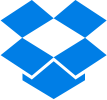
Esta estregia de backup, aunque parece suficiente, tiene sus pegas, ¿qué ocurre si borro una carpeta y me doy cuenta después de un año? Alguno puede pensar, si no la he necesitado en todo un año tampoco será para tanto, pero esto por desgracia no es cierto. Entre que hacienda nos obliga a tener cierta información durante unos cuantos años, poseo documentos de proyectos que puedo no necesitar en todo un año y además tengo información de clientes que requiero tener archivada, necesito algo más. Mi opción elegida para esto es Amazon, especialmente dos productos, S3 y Glacier.
Cada cierto tiempo, 4 meses, copio todo el contenido de Dropbox a Amazon S3 y esto lo hago automáticamente mediante MultCloud (https://www.multcloud.com). Éste me permite realizar una tarea programada para realizar una copia de seguridad de todo mi contenido de Dropbox a Amazon S3, y con esto tengo todo mi repositorio seguro para el año en curso (Dropbox) y mi otro repositorio para los años anteriores (Amazon). Se que la nube tiene muchas pegas, una de ellas es que deja de pagar y lo perderás todo, por eso, además, poseo un respaldo en esos discos USB (los que hemos criticado al inicio).
Glacier lo utilizo para pasar aquellos backups que tengas más de un año y así abaratar costes. En resumen, el coste de lo que tengo es el siguiente:
- Dropbox: 99€ / año
- Ampliación de versiones extendida a un año: 45€/Año (Esto es opcional)
- S3 Amazon: 12€/Año (aprox)
- MultCloud, te dan 10TB gratis de transferencia, luego te cobran 3,99€ por cada mes de uso, como lo utilizo 3 veces serían 12€
En total unos 168€/año , pudiendo bajar algo, a 123€, si elijo tener un historial de versiones de 30 días en vez de un año en Dropbox. El precio de esto es caro o barato en función del valor de lo que tengas. Como he dicho antes, expondré en futuros post métodos más económicos de respaldo. Si este método os interesa, no perdáis de vista este blog, ya que publicaré cómo montarlo en breve.
Como siempre, muchas gracias por vuestra atención y espero que os haya sido de ayuda, cualquier duda o comentario siempre es bienvenido.